C++ ile platformlar arası mobil geliştirmeyi yükleme
Visual Studio'da C++ kullanarak Windows Masaüstü uygulamaları, Evrensel Windows Platformu (UWP) uygulamaları ve Linux uygulamaları oluşturabilirsiniz. Artık Android ve iOS için C++ uygulamaları oluşturabilirsiniz. C++ ile mobil geliştirme iş yükü, Visual Studio'da yüklenebilir bir bileşen kümesidir. Platformlar arası iOS, Android ve UWP Visual Studio şablonlarını içerir. İş yükü, hızla başlamak için ihtiyacınız olan platformlar arası araçları ve SDK'ları yükler. Bunları kendiniz bulmanız, indirmeniz ve yapılandırmanız gerekmez. Platformlar arası projelerinizi kolayca oluşturmak, düzenlemek, hatalarını ayıklamak ve test etmek için Visual Studio'da bu araçları kullanabilirsiniz.
Bu makalede, Visual Studio kullanarak C++ dilinde platformlar arası uygulamalar geliştirmek için gereken araçların ve üçüncü taraf yazılımların nasıl yükleneceği açıklanır. Genel bakış için bkz. Visual C++ platformlar arası mobil
Gereksinimler
Yükleme gereksinimleri için bkz . Visual Studio ürün ailesi sistem gereksinimleri.
Önemli
Windows 7 veya Windows Server 2008 R2 kullanıyorsanız, Windows Mağazası veya UWP uygulamaları için değil, Windows Masaüstü uygulamaları, Android Yerel Etkinlik uygulamaları ve kitaplıkları ile uygulamalar ve kod kitaplıkları için kod geliştirebilirsiniz.
Yükleme gereksinimleri için bkz . Visual Studio ürün ailesi sistem gereksinimleri.
Önemli
Windows 7 veya Windows Server 2008 R2 kullanıyorsanız, Windows Masaüstü uygulamaları, Android Yerel Etkinlik uygulamaları ve kitaplıkları ile iOS için uygulamalar ve kod kitaplıkları için kod geliştirebilirsiniz, ancak Windows Telefon veya UWP uygulamaları geliştiremezsiniz.
Belirli cihaz platformlarına yönelik uygulamalar oluşturmak için bazı diğer gereksinimler vardır:
Android SDK ile birlikte gelen x86 Android öykünücüleri, donanım hızlandırma kullanabilen bilgisayarlarda en iyi şekilde çalışır. Daha fazla bilgi için bkz . Android öykünücüleriyle donanım hızlandırmayı etkinleştirme (Hyper-V & AEHD).
iOS için kod derlemek için apple kimliği, iOS Geliştirici Programı hesabı ve OS X Mavericks (sürüm 10.9) veya sonraki sürümlerde Xcode sürüm 10.2 veya üzerini çalıştırabilen bir Mac bilgisayar gerekir. Yükleme adımlarının bağlantısı için bkz . iOS için araçları yükleme.
Windows Telefon öykünücüleri, Hyper-V çalıştırabilen bir bilgisayar gerektirir. Öykünücüleri yükleyip çalıştırmadan önce Windows'daki Hyper-V özelliğinin etkinleştirilmesi gerekir. Daha fazla bilgi için öykünücünün sistem gereksinimlerine bakın.
Araçları alma
C++ ile mobil geliştirme Visual Studio Community, Professional ve Enterprise sürümlerinde kullanılabilir. Visual Studio'yu edinmek için Visual Studio indirmeleri sayfasına gidin. Platformlar arası mobil geliştirme araçları Visual Studio 2015'den itibaren kullanılabilir.
Araçları yükleme
Visual Studio Yükleyicisi, C++ iş yüküyle mobil geliştirme içerir. Bu iş yükü, Visual Studio'da Android ve iOS geliştirmesi için gereken C++ dil araçlarını, şablonlarını ve bileşenlerini yükler. Android derlemeleri ve hata ayıklaması için gereken GCC ve Clang araç kümelerini içerir. İş yükü, Android SDK'sını ve iOS geliştirmesi için Mac ile iletişim kurmak için bileşenleri yükler. Ayrıca iOS ve Android uygulama geliştirmeyi desteklemek için gereken üçüncü taraf araçları ve yazılım geliştirme setlerini de yükler. Bu üçüncü taraf araçların çoğu, Android platform desteği için gerekli olan açık kaynak yazılımlardır.
Android platformunu hedefleyen C++ kodu oluşturmak için Android Native Development Kit (NDK), Apache Ant ve C++ Android geliştirme araçları gereklidir.
Not
Android NDK'deki bazı araçlar dosya yollarında ve dosya adlarında Unicode karakterleri desteklemez. Bir proje veya kaynak dosyanın yolunda veya dosya adında Unicode karakterleri varsa, proje derlenemeyecektir.
Google Android Öykünücüsü ve Intel Donanım Hızlandırılmış Yürütme Yöneticisi (HAXM) isteğe bağlıdır ancak önerilen bileşenlerdir. (Intel HAXM sürücüleri yalnızca Intel işlemcilerde çalışır ve Hyper-V de dahil olmak üzere bazı VM'lerle uyumlu değildir.) Doğrudan bir Android cihazda geliştirebilir ve hata ayıklayabilirsiniz, ancak hata ayıklama için masaüstünüzde öykünücü kullanmak genellikle daha kolaydır.
iOS platformunu hedefleyen C++ kodu oluşturmak için C++ iOS geliştirme araçları gereklidir.
Not
Visual Studio 2015 kullanıyorsanız bkz. Çoklu Platform Mobil Uygulama Geliştirme için Visual C++ Yükleme (Visual Studio 2015)
C++ iş yüküyle Mobil geliştirmeyi yükleme
Başlat menüsünden Visual Studio Yükleyicisiçalıştırın.
Visual Studio'yu yüklediyseniz, değiştirmek istediğiniz Visual Studio'nun yüklü sürümü için Değiştir düğmesini seçin. Aksi takdirde, Visual Studio'yu yüklemek için Yükle'yi seçin.
İş Yükleri sekmesi seçili durumdayken aşağı kaydırın ve Visual Studio Yükleyicisi C++ ile mobil geliştirme iş yükünü seçin. Bu iş yükü seçildiğinde, C++ geliştirmesi için gerekli diğer bileşenler de seçilir. Ayrıca, aynı anda yüklenecek diğer iş yüklerini ve tek tek bileşenleri de seçebilirsiniz. UWP'yi de hedefleyen platformlar arası kod oluşturmak için Evrensel Windows Platformu geliştirme iş yükünü seçin.
Yükleme ayrıntıları bölmesinde C++ ile Mobil geliştirme'yi genişletin. İsteğe bağlı bölümünde NDK'nin diğer sürümlerini, Google Android Öykünücüsü'nü, Intel Donanım Hızlandırılmış Yürütme Yöneticisi'ni ve IncrediBuild derleme hızlandırma aracını seçebilirsiniz.
Varsayılan olarak, iş yüküne bir veya daha fazla Android SDK kurulum bileşeni dahildir. Android SDK'nın daha fazla sürümü kullanılabilir. Yüklemenize eklemek için Tek tek bileşenler sekmesini seçin, ardından seçiminizi yapmak için SDK'lar, kitaplıklar ve çerçeveler bölümüne kadar aşağı kaydırın.
C++ iş yükü ve diğer seçili iş yükleriniz ve isteğe bağlı bileşenlerle Mobil geliştirmeyi yüklemek için Değiştir veya Yükle düğmesini seçin.
Yükleme tamamlandığında yükleyiciyi kapatın ve bilgisayarınızı yeniden başlatın. Üçüncü taraf bileşenleri için bazı kurulum eylemleri, bilgisayar yeniden başlatılana kadar etkin olmaz.
Önemli
Her şeyin doğru yüklendiğinden emin olmak için yeniden başlatmanız gerekir.
Visual Studio'yu açın.
iOS için araçları yükleme
iOS kodunu düzenlemek, hatalarını ayıklamak ve iOS Simülatörüne dağıtmak için Visual Studio'yu kullanabilirsiniz. Veya bir iOS cihazına. Lisanslama kısıtlamaları nedeniyle kodun Mac'te uzaktan derlenmiş olması gerekir. Visual Studio kullanarak iOS uygulamaları derlemek ve çalıştırmak için önce Mac bilgisayarınızda uzak aracıyı ayarlayın ve yapılandırın. Ayrıntılı yükleme yönergeleri, önkoşullar ve yapılandırma seçenekleri için bkz . iOS kullanarak derlemek için araçları yükleme ve yapılandırma. iOS için oluşturmuyorsanız bu adımı atlayabilirsiniz.
Bağımlılıkları el ile yükleme veya güncelleştirme
C++ iş yüküyle Mobil geliştirmeyi yüklerken (veya Visual Studio 2015'te Visual C++ Mobil Geliştirme seçeneği) tüm üçüncü taraf bağımlılıklarını yüklemeniz gerekmez. Araçları yükleme bölümündeki adımları kullanarak bunları daha sonra yükleyin. Visual Studio Yükleyicisi, en son üçüncü taraf bileşenlerini yüklemek için düzenli olarak güncelleştirilir. Güncelleştirilmiş SDK'ları ve NDK'leri yüklemek için bunu kullanın. Ayrıca Visual Studio'yu bağımsız olarak yükleyebilir veya güncelleştirebilirsiniz.
SDK'yi güncelleştirmek için SDK Yöneticisi uygulamasını Android SDK dizininde yeniden çalıştırabilirsiniz. İsteğe bağlı araçları ve diğer API düzeylerini yüklemek için de. GüncelleştirmelerSDK Yöneticisi uygulamasını çalıştırmak için yönetici olarak çalıştırın. Android uygulaması oluştururken sorun yaşıyorsanız yüklü SDK'larınızın güncelleştirmeleri için SDK Yöneticisi'ne bakın.
Bazı Android SDK öykünücülerini kullanmak için donanım hızlandırmayı ayarlamanız gerekebilir. Daha fazla bilgi için bkz . Android öykünücüleriyle donanım hızlandırmayı etkinleştirme (Hyper-V & AEHD).
Çoğu durumda, Visual Studio yüklü üçüncü taraf yazılım yapılandırmalarını algılayabilir. Yükleme yollarını iç ortam değişkenlerinde tutar. Visual Studio IDE'de bu platformlar arası geliştirme araçlarının varsayılan yollarını geçersiz kılabilirsiniz.
Üçüncü taraf araçlarının yollarını ayarlamak için
Visual Studio menü çubuğunda Araçlar>Seçenekleri'ni seçin.
Seçenekler iletişim kutusunda Platformlar>Arası C++>Android'i seçin.
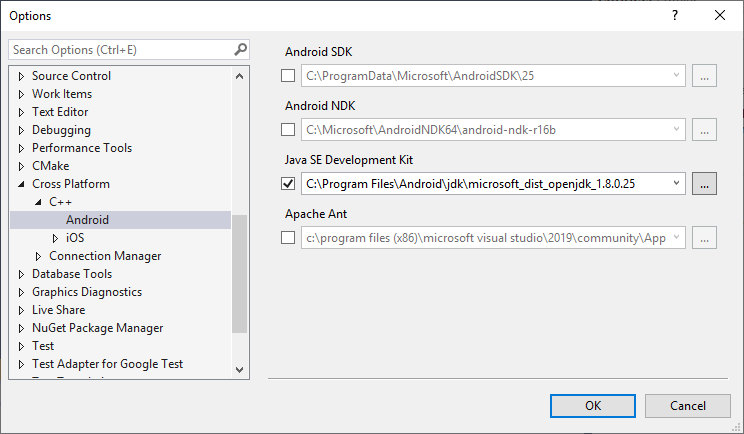
Bir araç tarafından kullanılan yolu değiştirmek için yolun yanındaki onay kutusunu işaretleyin ve metin kutusundaki klasör yolunu düzenleyin. Klasörü seçmek için konum seç iletişim kutusunu açmak için gözat düğmesini (...) de kullanabilirsiniz.
Özel araç klasörü konumlarını kaydetmek için Tamam'ı seçin.
Ayrıca bkz.
iOS kullanarak derlemek için araçları yükleme ve yapılandırma
Visual C++ platformlar arası mobil
Geri Bildirim
Çok yakında: 2024 boyunca, içerik için geri bildirim mekanizması olarak GitHub Sorunları’nı kullanımdan kaldıracak ve yeni bir geri bildirim sistemiyle değiştireceğiz. Daha fazla bilgi için bkz. https://aka.ms/ContentUserFeedback.
Gönderin ve geri bildirimi görüntüleyin